
Les 407 Real Friends
Deze les is geschreven op 9 jan 2021 met psp12
Mocht je met een andere psp versie werken dan kunnen de instellingen en eventuele filter effecten een ander effect geven. Speel dan even met de instellingen tot het gewenste resultaat.
Deze les is door mijzelf bedacht en geschreven. Ieder gelijkenis berust op louter toeval.
In mijn lessen maak ik gebruik van een kleurenschema. De kleuren vermeld ik door het kleurnummer te noteren die in het kleurenvakje staan, in het kleurenschema.
Overige materialen zijn door mijzelf gemaakt, hier staat dan mpd© achter.
Deze les bevat 31 stappen
Benodigdheden
Tube(s)
Kleurenschema les 407
Real-Friends-Deco 1 mpd©designs
Real-Friends-Deco2 mpd©designs
Real-Friends-Deco 3 mpd©designs
Real-Friends-Deco 4 mpd©designs
Tekst 1 & 2 mpd©designs
Filter(s)
Unlimited 2.0 render color clouds
Unlimited 2.0 – noise filters – noisy zoom
Fm tile tools – blend emboss
Mock – windo
Graphic plus – cross shadow
MuRa's Meister – perspective tiling
Selectie(s)
407 sel 1 mpd©designs
407 sel 2 mpd©designs
407 sel 3 mpd©designs
Voorbereiding
Plaats de selecties in de map selecties van mijn psp bestanden/My psp files
Open de tubes/makers en het kleurenschema in je psp. Minimaliseer ze, op het kleurenschema na.
Zet je voorgrond op kleurnr 2 en je achtergrond op kleurnr 3
Maak van je voorgrond een verloop met style:
Lineair / hoek 140 / herhalingen 5 / geen vinkje bij omkeren
1.
Maak een transparante afbeelding van 850x500 pixels,
Vul je afbeelding met het verloop
Effecten – insteekfilter – unlimited 2.0 – render clouds, Color Clouds, standaard (random seed 249)
2.
Effecten – insteekfilter – noise filters – noisy zoom:
Zoom op 41
Noise op 27
Effecten – insteekfilter – fm tile tools – blend emboss, standaard
3.
Lagen – dupliceren
Effecten – insteekfilter – mock – windo, standaard
Effecten – insteekfilter – graphic plus – cross shadow, standaard
Effecten – insteekfilter – MuRa's Meister – perspective tiling:
zet alleen “height” op 30
Breng de laagdekking van deze laag terug naar 60
4.
Activeer Real-Friends-Deco1 mpd©designs
Bewerken – kopiëren en keer terug naar je 850 afbeelding
Bewerken – plakken als nieuwe laag.
Effecten – afbeeldingseffecten – verschuiving;
Horizontaal op min 220
Verticaal op 0
vinkjes bij aangepast en transparant
5.
Lagen – schikken – omlaag verplaatsen.
Zet de mengmodus van deze laag op Luminantie(oud) en breng de laagdekking terug naar 80
Effecten – 3d effecten – slagschaduw met v&h op 1 / dekking 35 / vervaging op 1,00 kleur zwart
We blijven nog even op deze laag
6.
Selecties – selectie laden/opslaan – selectie laden vanaf schijf en zoek in het uitrol menu naar 407 sel 1 mpd©designs
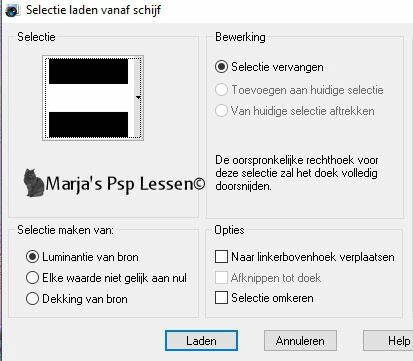
Druk 1x op je delete toets.
Niets selecteren
7.
Lagen – dupliceren
Afbeelding – spiegelen
Afbeelding – omdraaien
Effecten – afbeeldingseffecten – verschuiving:
Horizontaal op 0
Verticaal op 150
vinkjes bij aangepast en transparant
Lagen – samenvoegen – omlaag samenvoegen
Blijf nog even op deze laag
8.
Activeer Real-Friends-Deco 2 mpd©designs
Bewerken – kopiëren en keer terug naar je 850 afbeelding
Bewerken – plakken als nieuwe laag
Effecten – afbeeldingseffecten – verschuiving:
Horizontaal op 0
Verticaal op 45
Vinkjes bij aangepast en transparant
9.
Neem toverstaf erbij, tolerantie en doezelen op 0
Klik nu 1x in het midden van de cirkel
Activeer in je lagenpalet op de onderste laag
Selecties – laag maken van selectie.
Lagen – schikken – omhoog verplaatsen
10.
Effecten – insteekfilter – unlimited 2.0 – render clouds, standaard (random seed 249)
Effecten – insteekfilter – noise filters – noisy zoom:
Zoom op 41
Noise op 27
Effecten – insteekfilter – fm tile tools – emboss, standaard
11.
Effecten – insteekfilter – mock – windo, standaard
Effecten – insteekfilter – graphic plus – cross shadow, standaard
Niets selecteren.
Blijf nog even op deze laag
12.
Activeer Real-Friends-Deco 3 mpd©designs
Bewerken – kopiëren en keer terug naar je 850 afbeelding
Bewerken – plakken als nieuwe laag,
Effecten – afbeeldingseffecten – verschuiving:
Horizontaal op 0
Verticaal op 35
Vinkjes bij aangepast en transparant
Effecten – 3d effecten – slagschaduw en kik maar op ok
instellingen staan nog goed
13.
In je lagenpalet activeer de laag erboven ( dit is bij mij raster 3)
Effecten – 3d effecten – slagschaduw en klik maar op ok
Instellingen staan nog goed
Lagen – samenvoegen – omlaag samenvoegen
Herhaal dit nog 1x
14.
Selecties – selectie laden/opslaan – selectie laden vanaf schijf en zoek in het uitrol menu naar 407 sel 2 mpd©designs, instellingen staan nog goed
Druk nu 1x op je delete toets.
Niets selecteren.
Blijf nogmaals op deze laag
15.
Selecties – selectie laden/opslaan – selectie laden vanaf schijf en zoek in het uitrol menu naar 407 sel 3 mpd©designs
Instellingen staan nog goed
Lagen – nieuw rasterlaag.
Voorgrond op kleurnr 2
Achtergrond op kleurnr 1
16.
Vul de selectie met je voorgrondkleur
Selecties – wijzigen – inkrimpen met 2
En druk 1x op je delete toets
Lagen – nieuw rasterlaag
En vul de selectie met je achtergrond
Niets selecteren.
17.
Lagen – schikken – omlaag verplaatsen
Activeer in je lagenpalet de laag erboven ( raster 3)
Lagen – samenvoegen – omlaag samenvoegen
Neem je gereedschap wisser erbij
18.
Wis nu het gedeelte, in het midden van de cirkel weg
TIP
Voor bij de witte randjes; zoom even goed in zodat je goed kunt zien wat je doet en er eventueel niet overheen schiet.
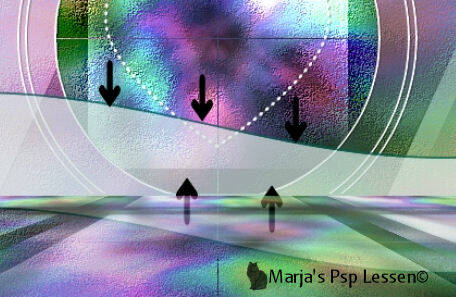
na het gummen :

19.
In je lagenpalet: activeer de onderste laag
Bewerken – kopiëren
Bewerken – plakken als nieuwe afbeelding
We gaan eventjes verder met deze afbeelding
20.
Afbeelding – formaat wijzigen en typ bij breedte 200 pixels in, vinkje bij formaat van alle lagen.
Afbeelding – randen toevoegen:
1 pixel voorgrond ( kleurnr 2)
20 pixels wit
1 pixel voorgrond
Bewerken – kopiëren en keer terug naar je 850 afbeelding
21.
Activeer in je lagenpalet de bovenste laag
Bewerken – plakken als nieuwe laag.
Effecten – vervormingseffecten – poolcoördinaten:
Vinkje bij rechthoekig naar polair
Vinkje bij transparant
22.
Effecten – afbeeldingseffecten – verschuiving
Horizontaal op 0
Verticaal op min 38
Vinkjes bij aangepast en transparant
Zet de mengmodus van deze laag op overlay
23.
Activeer Real-Friends-Deco 4 mpd©designs
Bewerken – kopiëren en keer terug naar je 850 afbeelding
Bewerken – plakken als nieuwe laag.
Effecten – afbeeldingseffecten – verschuiving:
Horizontaal op 0
Verticaal op 105
Vinkjes bij aangepast en transparant
Effecten – 3d effecten – slagschaduw en klik maar oke
instellingen staan nog goed
24.
Activeer tekst 1 mpd©designs
Bewerken – kopiëren en keer terug naar je 850 afbeelding
Bewerken – plakken als nieuwe laag.
Effecten – afbeeldingseffecten – verschuiving:
horizontaal op 0
Verticaal op 208
vinkjes bij aangepast en transparant
Effecten – 3d effecten – slagschaduw:
V op 2
H op min 2
dekking 100
vervaging op 2,00 kleur zwart
25.
Activeer Blue Butterfly
Bewerken – kopiëren en keer terug naar je 850 afbeelding
Bewerken – plakken als nieuwe laag en plaats deze rechts boven
(zie mijn voorbeeld bovenaan)
Effecten – 3d effecten – slagschaduw
v&h op 0 / dekking 35 / vervaging 15,00 kleur zwart
26.
Activeer purple butterfly
Bewerken – kopiëren en keer terug naar je 850 afbeelding
Bewerken – plakken als nieuwe laag en plaats deze links
(zie mijn voorbeeld bovenaan )
Effecten – 3d effecten – slagschaduw en klik maar op oke
27.
Activeer purp-yellow butterfly
Bewerken – kopiëren en keer terug naar je 850 afbeelding
Bewerken – plakken als nieuwe laag, schuif deze iets naar beneden en naar rechts
(zie mijn voorbeeld bovenaan )
Effecten – 3d effecten – slagschaduw en kik maar op oke
28.
Activeer tekst 2 mpd©designs
Bewerken – kopiëren en keer terug naar je 850 afbeelding
Bewerken – plakken als nieuwe laag, schuif het naar beneden en een stukje naar links
(zie mijn voorbeeld bovenaan )
29.
Lagen – samenvoegen – alle lagen samenvoegen
Afbeelding – randen toevoegen:
1 pixel voorgrond ( kleurnr 2)
35 pixels wit
30.
Neem je toverstaf erbij, tolerantie en doezelen op 0
en klik 1x in de witte rand
Selecties – omkeren
Effecten – 3d effecten – slagschaduw en klik maar op oke, instellingen staan nog goed.
31.
Lagen – nieuw rasterlaag
en plaats hier je naam/watermerk in
Lagen – samenvoegen – alle lagen samenvoegen
Afbeelding – formaat wijzigen en typ bij breedte 850 pixels in, vinkje bij formaat van alle lagen
Sla je werk op als jpeg bestand
Hiermee ben je aan het einde gekomen van deze les.
Ik hoop dat je het een leuke/mooie les vond.
Wil je jouw uitwerking op mijn site?
Dat kan! Stuur mij een e-mailtje en ik zal hem plaatsen voor je
Bedankt voor het maken van mijn les



